Help:特殊文字
ウィキペディア日本語版のヘルプページです。
仮に特殊文字と呼んでいる多言語文字は、コンピュータの環境によっては表示や入力のために準備が必要です。ここではウィキペディア日本語版の一般的な閲覧環境について説明しています。
ですが基本的に多くの文字が何もしなくても標準の状態で使用でき、2006年のWindows Vistaやその次のWindows 7以降、また、ChromeOSや、macOSの最近のものでは設定が不要なことが多いでしょう。一部の特殊文字や、環境が古い場合には表示のために設定が必要な場合があります。
閲覧
[編集]特殊文字[注 1]を表示するには、つまり多言語の文字集合であるUnicodeをウェブページ上で表示するためには、必要なユニコードフォントがコンピュータに用意されている必要があります。ただし、最近のパソコンでは既に用意されていることも多いでしょう。
またブラウザの対応も必要ですが、Mozilla Firefox、Google Chrome、Microsoft Edge、Opera、Safari、Konquerorなど最近のブラウザのほとんどでは、特別な設定なしに特殊文字が表示できます。それでも、結合文字を多用する一部の文字体系では、設定が必要な場合があります。一方、Internet Explorerのようなブラウザでは、対応したフォントを使用するように設定する必要があります。
かなり以前では、Microsoft Windows 95以降で使われたフォントのMS ゴシックとMS 明朝には、多言語のフォントはあまり多く含まれていないため、対応するフォントを用意する必要がありました。2006年リリースのWindows Vista以降では、フォントのメイリオが標準状態で用意されておりフォントの追加はほとんど必要なくなりました。Windows 10においては設定は不要です。
オペレーティングシステムごとに必要な設定
[編集]| この項目「Help:特殊文字」は加筆依頼に出されており、内容をより充実させるために次の点に関する加筆が求められています。 加筆の要点 - Microsoft Windows 8に関する記述 (貼付後はWikipedia:加筆依頼のページに依頼内容を記述してください。記述が無いとタグは除去されます) (2017年8月) |
オペレーティングシステム (OS) によっては、特定の特殊文字を利用するために追加のインストールやセットアップが必要な場合があります[注 2]。
もはやほとんど使用されない古いOS[1]については、過去版の[リンク切れ]「Microsoft Windows 98/Me/、apple Mac OS 9の設定」、「Microsoft Windows 2000/2003 Serverの設定」を参照してください。
Microsoft Windows XP
[編集]対応: アラビア文字*、 アルメニア文字*、 インド系文字(詳細を参照)*、 ギリシア文字、 キリル文字、 グルジア文字*、 シリア文字(エストランゲロ体)*、 ターナ文字、 ヘブライ文字*、 ラテン文字(ヨーロッパ諸語、トルコ語、ベトナム語*)、 中国語簡体字、 中国語繁体字、 ハングルと朝鮮語の漢字、 日本語の表記体系。
基本的に、特殊文字の表示のためになにかする必要はありませんが、上で「*」をつけた文字体系を表示できるようにするには、次の設定が必要です:
- [スタート] メニュー > コントロール パネルを開きます。
- 「カテゴリの表示」にしているときは、「日付、時刻、地域と言語のオプション」というアイコンを選択し、さらに「地域と言語のオプション」を選択します。「クラシック表示」にしているときは、「地域と言語のオプション」というアイコンを選択します。
- 「言語」タブを選択し、「複合文字や右から左方向に書く言語(タイ語を含む)のファイルをインストールする」にチェックを入れます。確認のメッセージダイアログが開くので、そのメッセージダイアログの「OK」をクリックします。
- オペレーティングシステムが必要なファイルをインストールするために Windows XP CD の挿入を求めてきたらそれに従います。最後に再起動するかどうか確認をされたら、再起動します。
Microsoft Windows XP では、ClearType 技術を使って文字の輪郭を滑らかに表示することができます:
- [スタート] メニュー > コントロール パネルを開きます。
- 「カテゴリの表示」にしているときは、「デスクトップの表示とテーマ」というアイコンを選択し、さらに「画面」を選択します。「クラシック表示」にしているときは、「画面」というアイコンを選択します。
- 「デザイン」タブを選択し、「効果...」をクリックします。「効果」ダイアログが開くので、「次の方法でスクリーン フォントの縁を滑らかにする」の横のチェックボックスにチェックを入れ、その下のドロップダウンボックスで「ClearType」を選択します。そして、「OK」をクリックします。
- 「OK」をクリックして「画面」ウィンドウを閉じます。
Microsoft Windows Vista, Microsoft Windows 7
[編集]Microsoft Windows Vista、および、Microsoft Windows 7 では、標準設定で既に多くの言語をサポートしており、閲覧にあたって特にあなたが何かをする必要はありません。ただし、ビルマ文字、コプト文字などは Windows Vista, Windows 7 上にフォントが含まれていないため、それぞれの節を参照して追加でインストールする必要があります。
Microsoft Windows 7では、Uniscribeの不具合により補助多言語面の文字のうち、Unicode 5.1の時点で未定義だった(つまり Unicode 5.2以降で定義された)コードポイントの文字がそのままでは表示できません。ARIB外字や携帯電話の絵文字の一部などが該当します。SP1をインストールすると、修正されたUniscribeがインストールされ、表示できるようになります。
また、香港増補字符集に関しては、フリーの対応フォント(Ming(for ISO10646)・DFSongStd・AR PL UMing HK・CYanHeiHK)の方が確実です。
Microsoft Windows 10
[編集]Microsoft Windows 10 では、標準状態で表示できない言語はありません。
Apple Mac OS X / macOS
[編集]この節の加筆が望まれています。 |
対応: アラビア文字(アラビア語、ウズベク語、ダリー語、パシュトー語、ペルシア語)、アルメニア文字(アルメニア語)、インド系文字(詳細を参照)、カナダ先住民文字(イヌクティトゥット語)、ギリシア文字(現代ギリシア語および古典ギリシア語)、キリル文字(スラブ諸語)、チェロキー文字(チェロキー語)、中国語簡体字、中国語繁体字、日本語の表記体系とアイヌ語用片仮名、ハングルと朝鮮語の漢字、ヘブライ文字(ヘブライ語)、ラテン文字(トルコ語、ハワイ語、ベトナム語、ヨーロッパと旧ソ連の言語)、他。
- 表示、入力とも可能なもののみ挙げました。
追加インストールが必要なもの
[編集]アラビア文字、ヘブライ文字、キリル文字、パンジャーブ語の表記、アルメニア文字、チェロキー文字、カナダ先住民文字、ブラーフミー系文字(インド系文字)については、追加インストールが必要です。
- Mac OS X 10.3 (Panther)
- 「Mac OS X 10.3 Install Disc 3」(CD) または「Mac OS X 10.3 Software Install DVD」(DVD) を挿入します。CDの場合は「Packages」フォルダを、DVDの場合はデスクトップ上のDVDから「System」→「Installation」→「Packages」とフォルダを開きます。「AdditionalFonts.pkg」をダブルクリックしてインストーラを開きます。インストーラの指示に従ってフォントをインストールします[2]。
- Mac OS X 10.4 (Tiger)
- Mac OS X 10.4 Install ディスクを挿入します。Optional Installs.mpkg”をダブルクリックしてインストーラを開きます。「Installation Type」を選択し、「Package Names」で「Additional Fonts」を選択するようにします。「OK」をクリックし、「インストール」をクリックします[3]。
Debian GNU/Linuxを元にしたLinuxディストリビューション
[編集]この節の加筆が望まれています。 |
対応: ラテン文字、国際音声記号、ルーン文字、ギリシア文字、キリル文字(スラヴ語派の言語、ウラル語族の言語、モンゴル語等)、アラビア文字(アラビア語、ペルシア語、ウルドゥ語等)、インド系文字(詳細を参照)、ティフナグ文字、中国語簡体字、中国語繁体字、日本語の表記体系の文字、ハングルと朝鮮語の漢字。
必要な文字のフォントをインストールすれば表示ができます。
Fedora Linuxディストリビューション
[編集]対応:
言語ごとのフォントを簡単にインストールしたければ、それぞれの言語対応をインストールします。
- 「ソフトウェアの追加/削除」アプレットを選択します。「パッケージマネージャ」ウィンドウが開きます。
- 画面の左側の一覧で「言語」を選択し、右側の一覧のうちで必要な言語の横のチェックボックスにチェックを入れます。
- 「適用」をクリックします。
表示に必要なフォントだけをインストールすることもできます。
DejaVuフォント(#多言語フォントの節を参照)は、ほとんどのアルファベットとアブジャドの文字を含んでいます。コンソールでrootになって、次のコマンドを打ち込みます:
yum install dejavu-fonts dejavu-fonts-experimental
これで表示できないものについては、個々の文字体系のフォントをインストールします。コンソールでrootになって、次のコマンドを打ち込みます:
yum install fonts-言語名
言語名は次のものから選べます:
arabic(アラビア文字 - アラビア語、ペルシア語、ウルドゥ語等)、chinese(中国語の簡体字と正体字(繁体字))、hebrew(ヘブライ文字)、japanese(日本語の表記体系)、korean(ハングルと朝鮮語の漢字)、punjabi(アラビア文字 - パンジャーブ語)。インド系文字(詳細を参照)。
この一覧にないものについても、適切なフォントをインストールすることで表示できるようになります。以下の節の解説も参照してください。
Android
[編集]スマートフォンやタブレットなどに使われるOSであるAndroidでは、2015年にリリースされたAndroid 6.0より Noto Sans CJK という非常に広範囲の文字に対応したフォントが実装されるようになりました。
ただし標準のブラウザである Google Chrome では特殊文字がきちんと表示されないことがあります。そのような場合 Firefox ブラウザを使うと、決め打ちで Noto Sans CJK を用いて閲覧できるので、特殊文字もきちんと表示できる可能性が高くなります。
多言語フォント
[編集]多くの文字体系の文字を含んだフォントがあります。これをインストールすれば、さまざまな文字体系の文字を表示できるようになります。
多言語フォントをインストールできないときや、以下のフォントに含まれていない文字を表示したいときや、特定の文字体系でより品質の高いフォントがほしいときは、必要な文字体系の適切なUnicodeフォントをインストールする必要があります。以下の節の解説も参照してください。
- DejaVuフォント
- 対応: 多くのアルファベットとアブジャドの文字を含みます。ほとんどのアブギダは含んでいません。また、東アジアの言語の文字体系(漢字、ハングル、仮名)も含んでいません(現在の対応状況)。
- 多くの Linux ディストリビューションやフリーなUnix系オペレーティングシステムで、標準パッケージが配布されています。
- Arial Unicode MS
- 対応: ラテン文字、国際音声記号*、ギリシア文字(一部の古文字を除く)、キリル文字、アルメニア文字、ヘブライ文字、アラビア文字、デーヴァナーガリー**、ベンガル文字**、グルムキー文字**、グジャラーティー文字**、オリヤー文字**、タミル文字**、テルグ文字**、カンナダ文字**、マラヤーラム文字**、タイ文字**、ラオ文字**、グルジア文字、ハングル、平仮名、片仮名、注音符号、漢字(CJK統合漢字の一部とCJK互換漢字の一部)、チベット文字***[4]、クメール文字***、その他の記号類。
- * 2文字分の幅のダイアクリティカルマークが正しく表示されません。
- ** 正しく表示するためには別途設定が必要な場合があります。Help:多言語対応 (インド系文字)を参照。
- *** Office 2003製品より古いバージョンでは正しく表示されません。さらに、正しく表示するためには別途設定が必要な場合があります。Help:多言語対応 (インド系文字)を参照。
- Microsoft Office 製品(Office 2000 以降) に付属する多言語フォントです。品質はそれほど高いものではありませんが、Unicode 2.1 に規定されたほとんどすべての文字を含むため、多くの文字体系の文字が表示できます。
- Windows 2000 では、Office製品をセットアップする際に「アプリケーションごとにオプションを指定してインストール」を選択し、「ユニバーサル フォント」を選択すると、このフォントをインストールできます。
- Windows XP、Windows Vista では、Office 2000、Office 2003、Office 2007の各製品をインストールすると、このフォントも自動的にインストールされます。
- FreeSerif、FreeSans、FreeMono
- 多種多様な文字を収録したフリーフォントです。セリフ・サンセリフ・等幅の3種類ですが、それぞれ収録されている文字に少々違いがあります。記号と文字の合成(ラテン文字やキリル文字のダイアクリティカルマーク・囲み文字)にも対応しています(ただし漢字・かなといった文字の合成ではレイアウトがずれます)。
- GNU Project Archives - 最新版は「freefont-otf-20120503.tar.gz」「freefont-ttf-20120503.zip」など。
- Quivira
- 追加面を含んだ多様な文字を収録しています。
- Quivira4.0
JIS X 0213にある文字
[編集]JIS X 0213にある文字の表示には、適切なフォントがインストールされている必要があります。なお一部の環境では、JIS X 0213に対応していても2004年の改訂による例示字形の変更に対応していないため、漢字の字形に違いがあることもあります。
- Windows XP
- Windows Vistaで採用されたフォントのメイリオが提供されています。マイクロソフトのダウンロードページ
- Windows XP サービスパック2 (SP2) 以降で、以下のようにインストールすれば表示できます。Microsoft Updateでオプションより「Microsoft MS ゴシックおよび MS 明朝 JIS2004 対応フォント」を選択してインストールするか、マイクロソフトのダウンロードページからダウンロードしてインストールすることで、Internet ExplorerでもFirefoxでも表示が可能になります。
- Windows Vista、Windows 7
- 標準状態で対応しています。Internet ExplorerでもFirefoxでもすべて表示可能です。メイリオ、MS 明朝/MS P明朝、MS ゴシック/MS Pゴシック/MS UI Gothicの各標準フォントで対応しています。ただしOSのフォント環境をダウングレードしている場合には一部の文字がJIS X 0213:2004で例示された字形と異なります。
- Windows 8、Windows 10
- 標準状態で対応しています。Windows 8ならMeiryo UI、Windows 10ならYu Gothic UIの各標準フォントで対応しています。
- Mac OS X
- 10.5 (Leopard) からヒラギノProNフォントが標準で含まれます[5]。その以前では10.1 (Puma) update 10.1.3 以降にヒラギノProフォントが標準で含まれますが、2004年の改訂を反映する前のものです。
- iOS
- ヒラギノProNフォントに標準で含まれます。
- Solaris
- 2007年1月のNevada b56以降はJIS X 0213:2004に対応しているため、すべて表示が可能です[6]。
その他の環境でも、適切なフォントをインストールできれば表示が可能です。#多言語フォントおよび#Unicode OpenTypeフォントの節を参照してください。
携帯電話の絵文字
[編集]携帯電話の絵文字はウィキペディアでは、絵文字はUnicode 6.0の形式で使用され、外字での絵文字は使用されません。表示可能かどうかの確認はUnicode6.0の携帯電話の絵文字の一覧を表示することで確認できます。
- Windows XP
- Windows XP サービスパック2 (SP2) 以降で、Microsoftから提供されるMS ゴシック & MS 明朝 JIS2004 対応フォントにアップデートし、Unicode 6.0の形式の絵文字の含まれたフォントのインストールすることで表示することができます。
- Windows Vista、7
- Unicode 6.0の形式の絵文字の含まれたフォントをインストールすることで表示することができます。
- Windows 8以降
- 標準で表示可能です。
- Mac OS X 10.6 (Snow Leopard) 以前
- Unicode 6.0の形式の絵文字の含まれたフォントのインストールすることで表示することができます。
- OS X 10.7 (Lion) 以降
- 標準で表示可能です。
- iPhone、iPad
- 標準で表示可能です。
東アジアの言語の文字(漢字、ハングル、仮名)
[編集]表示の確認
[編集]下表で、表示したい文字について右の欄に表示されるものが左側の画像と同じなら、すでにその文字のフォントはインストールされています。
- フォントのデザイン差により、表示の例と実際の表示と完全には一致しないことがあります。
(世界人権宣言より)
| 文字体系 | 正しい表示 | お使いのコンピュータでは |
|---|---|---|
| 漢字(簡体字) | 
|
人人生来自由, |
| 漢字(繁体字) | 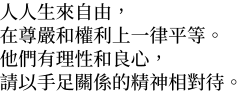
|
人人生來自由, |
| ハングル | 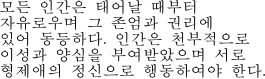
|
모든 인간은 태어날 때부터 |
漢字
[編集]漢字は、言語によって字形が異なる場合があります。下表の例の上段のように字形が言語によって変わらないのが不都合であれば、以下の説明にしたがってフォントのインストールと設定を行う必要があります。
| 日本語 | 簡体字 | 繁体字 | 朝鮮語 | |
|---|---|---|---|---|
| より正確な表示の例 | ||||
| お使いのコンピュータでは | 判 逸 骨 | 判 逸 骨 | 判 逸 骨 | 判 逸 骨 |
XP
[編集]Windows XP 日本語版では、東アジアの言語の文字は自動的にインストールされます。
CJK統合漢字拡張Aが表示できない場合は、Microsoft社の提供するGB18030拡張サポートをインストールし、簡体字中国語の表示フォントをSimSun-18030/NSimSun-18030に変更すると表示できます。
- 「Sun-ExtA」「Sun-ExtB」の2つにCJK統合漢字拡張A・B・C・Dが収録されています。
- CJK統合漢字拡張A・Bに関しては、VietUnicode(sourceforge.net)のフォント「HAN NOM A」「HAN NOM B」でも収録されております。「hannom」よりも「hannomH」の方が高品質です。
- CJK統合漢字拡張Cに関しては、グリフウィキのフォント「CJK統合漢字拡張C(英語名指定 : gw061889)」でも収録されております。
- CJK統合漢字拡張Dに関しては、BabelStone Fontsの「BabelStone Han」や、グリフウィキのフォント「UCS-ALL-EXTD(英語名指定 : gw936381)」でも収録されております。
- CJK統合漢字拡張Eに関しては、グリフウィキのフォント「UCS-ALL-EXTE(英語名指定 : gw1289725)」に収録されております。
- Unicode 13.0で追加されたCJK統合漢字拡張A・Bに関しては、「BabelStone Han」が対応しています。
ハングル
[編集]通常のハングルは特に設定をしなくても Windows XP 以上・OS X などで正常に表示されます。現在の正書法で使われなくなった古ハングルについては、Windows 8 以上では何もしなくても正しく表示されますが、それ以前の Windows や OS X ではひとつの文字が分割して表示されることがあります。#ハングル・朝鮮漢字の節にあるフォントをインストールすることで正しく表示されるようになります。
アイヌ語用片仮名
[編集]片仮名のアイヌ語用表音拡張文字を表示するには、JIS X 0213ないしはUnicode 3.2以降に対応したフォントが必要です。#JIS X 0213にある文字の節を参照してください。
インド系文字(ブラーフミー系文字)
[編集]| 文字体系 | 正しい描画 | お使いのコンピュータでは |
|---|---|---|
| オリヤー文字 | କ + େ → କେ | |
| カンナダ文字 | ಕ + ಿ → ಕಿ | |
| グジャラーティー文字 | ક + િ → કિ | |
| クメール文字 | ម + ្ + ស + ៅ → ម្សៅ | |
| グルムキー文字 | ਕ + ਿ → ਕਿ | |
| シンハラ文字 | ඵ + ේ → ඵේ | |
| タイ文字 | ฐ + ู → ฐู | |
| タミル文字 | க + ே → கே | |
| チベット文字 | ར + ྐ + ྱ → རྐྱ | |
| デーヴァナーガリー | क + ि → कि | |
| テルグ文字 | య + ీ → యీ | |
| ビルマ文字 | ဃ + ြ → ဃြ | |
| ベンガル文字 | ক + ি → কি | |
| マラヤーラム文字 | ക + െ → കെ | |
| ラオ文字 | ກ + ົ + ້ → ກົ້ |
インド系文字(ブラーフミー系文字)では、フォントをインストールするだけでなく、結合文字などを正しく描画できるようにコンピュータのオペレーティングシステムや閲覧ソフトウェアを設定しなければならないことがあります。
コプト文字
[編集]| 文字体系 | 正しい表示 (Unicode 4.1) | お使いのコンピュータでは |
|---|---|---|
| コプト文字 | 
|
Ϧⲉⲛ ⲧⲁⲣⲭⲏ ⲛⲉ ⲡⲓⲥⲁϫⲓ ⲡⲉ. ⲟⲩⲟϩ ⲡⲓⲥⲁϫⲓ ⲛⲁϥⲭⲏ ϧⲁⲧⲉⲛ ⲫϯ. ⲟⲩⲟϩ ⲛⲉ ⲟⲩⲛⲟⲩϯ ⲡⲉ |
コプト文字は、かつてはUnicodeのギリシア文字ブロックに含まれ、一部の文字をギリシア文字と共有していました。Unicode 4.1.0 以降、コプト文字はギリシア文字とは別の独自のブロックを割り当てられるようになりました。しかし、古いコードポイントの文字を含む記事もまだたくさんあります。
WAZU JAPAN's Gallery of Unicode Fonts - Copticで、新旧両方のマッピングに対応したフリーなフォントが見つかります。
古代文字と人工文字
[編集]現代では使われていない文字体系や人工文字は、主にUnicodeの追加多言語面に登録されることになっています。しかし、一部の環境では追加多言語面の文字を表示できません。
- Windows XP、Vista、7
- 特に設定しなくても表示できます。
Firefoxでは、Pango対応が有効になっていれば表示できます。Windows版と、一部のLinuxディストリビューションとともに配布されている版では、有効になっています。
フォント
[編集]さらに、必要な文字体系の文字を含んだフォントのインストールが必要です。Code2001(2010年11月22日時点のアーカイブ)フォントは、以下の文字体系に対応しているフリーなフォント(ベータ版)です。
- 古代ペルシア楔形文字
- デセレット文字
- 古代イタリア文字
- ゴート文字
- エーゲ数字
- キュプロス文字(キプロス音節文字)
- ポラード文字
- フェニキア文字
- ウガリト文字
- なお、このほかにテングワールとキアスのグリフを含んでいますが、これらの文字体系は現時点ではUnicodeに登録されていませんので、記事の閲覧や編集には利用できません。
囲み文字の合成
[編集]合成専用の文字を使い、重ねることで囲み文字を表現したものは、特定のフォントでなければ記号と別々に表示されます。合成表示が可能なフォントは次のような物があります。なお、OS Xでは標準で表示可能です。
- 英数字 - FreeSerif、Code2000などが対応しています。
- かな・漢字など - 和田研細丸ゴシックProN、BabelStone Han(2016年3月30日時点のアーカイブ)、Nishiki-tekiなどが対応しています。
編集
[編集]特殊文字を入力するには
[編集]
ウィキペディア日本語版では、記事にはできるだけJIS X 0201とJIS X 0208の範囲に含まれる文字を使うことを推奨しています。この範囲の文字なら、日本語に対応した環境ではまず問題がおこることはないからです。しかし、記事の内容によっては、JIS X 0208の範囲にない文字が不可欠です。JIS X 0208に含まれない文字をウィキテキストに入力する方法は、5つあります。
- 編集ボックスの下にリストされているギリシャ文字のリンクを使う。
- キーボードから直接入力する(日本語入力システムを使っている場合)。
- 編集ボックスの上部の編集ツールバーから「特殊文字
 」を選択し文字を選ぶ。20前後の文字体系が入力できます。
」を選択し文字を選ぶ。20前後の文字体系が入力できます。 - HTMLの文字実体参照を使用する。例えば
àなど。この方式は、一部のブラウザできちんと表示されない時にも安全な方法です。 - HTMLの数値文字参照を使用する。例えば
¡。残念ながら、一部の古いブラウザでは、これらのコードを正しく変換できません。しかし、例えばトルコ語アルファベットのような、文字実体参照が存在しないUnicode文字を入力する唯一の方法です。128 から 159 の範囲は HTMLでは使用が不正とされる制御記号への参照なので、ƒのようなこの範囲の文字の参照は不正で、表示結果が保証されません。 - 文字コード表などの文字マップ系のアプリケーションからコピーアンドペーストする。
- OSやテキスト編集ソフトが提供する日本語以外の入力機能(言語用のキー配列やインプットメソッドなど)を使用する。
最初の方法、2番目の方法および3番目の方法で入力できない文字は、編集時の文字化けを避けるため、文字をそのまま入力するのではなく、できるかぎり文字実体参照か数値文字参照で入力してください。最後の方法は、ほかの執筆者が編集できなくなったり、文字化けが起こって記事の内容を壊してしまうことがあるので、なるべく使わないでください。
編集による文字化け
[編集]編集したテキストがおかしくなることがあります。編集に使うアプリケーションがUnicodeに完全に対応しておらず、特定の範囲の文字だけしか処理できないものだと、それ以外の文字がなにかほかの文字に置き換わってしまうのです。いわゆる「文字化け」です。文字が「?」に化ける例がよく見られますが、テキストの一部や全部が別のものに化けてしまう例も報告されています。
やや古いウェブブラウザやコンソールブラウザを使って編集したときや、記事のソースをUnicodeに対応していない外部アプリケーション(テキストエディタなど)で編集して再びブラウザに入力しなおしたときなどに、こうしたことが起こります。
記事に特殊文字が含まれていないように見えても、こうしたアプリケーションを使って編集しないようにしてください。というのは、言語間リンクのマークアップにはさまざまな言語の文字が含まれるからです。本文は正しく編集できても、言語間リンクを壊してしまうことがあります。
編集に適さないブラウザ
[編集]以下のブラウザでは、記事に特殊文字がほとんど含まれていないのなら、閲覧は問題なくできます。しかし、編集に使うと記事の内容を壊してしまいます。これらのブラウザを編集に使わないでください。
- コンソールブラウザ
- Lynx、Links(テキストモード)、w3mは、編集の際にテキストを端末の文字セットに変換し、保存時に再変換します。w3mでは、端末の文字セットがUTF-8になっている環境なら多くの文字を問題なく入力できますが、他のコードになっていると確実に問題が起きます。
- 携帯電話のブラウザ
- ウィキペディア日本語版では、スマートフォンではない携帯電話(ガラケー)のブラウザに同様の問題があるため編集できないようブロックしています(Wikipedia:投稿ブロックの方針/改定案#携帯電話ブラウザを参照)。
テキストエディタ
[編集]この節の加筆が望まれています。 |
テキストエディタで記事を編集するときは、Unicodeに対応しているものを使ってください。オペレーテングシステムがUnicodeに対応しているからといって、その上で動作するアプリケーションもそうだとはかぎりません。古い日本語用のテキストエディタでは、CP932 (シフトJIS)、MacJapanese、EUC-JPなどに含まれる文字しか処理できないものがあります。
また、Unicodeに対応しているアプリケーションでも、基本多言語面 (BMP) の範囲の文字しか処理できないものもあります。こうしたアプリケーションで編集すると、一部の漢字などが文字化けすることがありますので注意してください。
フォントの指定が必要な場合
[編集]最近のブラウザのほとんどは、何らかのレベルでUnicodeに対応していますが、対応の程度はブラウザによります。もっともよく遭遇する問題は、Internet Explorerが表示したい文字を表示できるフォントを捜さずに、レジストリにあるあらかじめ構成されたフォントリンクに依存してしまうというものです。このため、Internet Explorerのために、しばしば使用フォントを強制的に設定する必要があります。一部の文字については、これを補助するテンプレートのセットがあります。
なお、<font face="Arial Unicode MS">...</font> といった指定でフォントを指定しても、閲覧する側がそのフォントをインストールしている場合にしか意味を成しません。このような指定はしないでください。
| テンプレート | 説明 |
|---|---|
{{Unicode|テキスト}}
|
{{Unicode}}テンプレートは、さまざまなUnicodeブロックにある文字を混在表示させるときに使えます。特定の言語や文字体系のフォントを指定したい場合は、できるだけこの後に挙げたほかのテンプレートを使ってください。 |
{{Lang|言語コード|テキスト}}
|
朝鮮語や中国語などのためには、{{Lang}}テンプレートで言語を指定してやることで、正しいフォントを選択させることができます。日本語環境の場合、JIS X 0208に含まれる文字は、こういった特別な処置なしでも問題なく表示されるはずです。 |
{{Polytonic|テキスト}}
|
{{Polytonic}}は、ポリトニック・ギリシア語のためのフォントを指定するテンプレートです。 |
{{IPA|テキスト}}
|
国際音声記号のためのテンプレートです。適切なフォントを指定したうえで、{{IPA}}は [...] で、{{ipa}}は /.../ で囲みます。{{IPA2}}は囲みません。 |
{{SAMPA|テキスト}}
|
{{SAMPA}}は、SAMPAおよびX-SAMPAのためのテンプレートです。[...] で囲みます。 |
{{Script|文字体系コード|テキスト}}
|
(準備中) シュメール、アッカド、アッシリアの楔形文字、ルーン文字、アラビア文字のナスタアリーク体などについては、言語とともにフォントの指定も必要となります。これらの文字体系(用字系)の指定には{{Script}}テンプレートが使えます。このテンプレートは現在準備中です。 |
閲覧者に注意をうながす
[編集]閲覧する利用者のウェブブラウザが適切に設定されていないと、特殊文字が正しく表示できないことがあります。特殊文字を使っている記事では、利用者に注意をうながすために、記事の冒頭にお知らせテンプレートを貼りつけておくのもよいでしょう(これは必ず必要なわけではありません)。以下のようなテンプレートがあります。
| テンプレート | 表示例 |
|---|---|
{{特殊文字}}
|
|
{{インド系文字}}
|
|
{{JIS2004}}
|
|
{{記事名の制約|title=タイトル}}
|
特殊文字を含むテキストへのリンク
[編集]この節の加筆が望まれています。 |
ウェブブラウザには、ハイパーリンクに下線がついていなくてもつける設定があることがありますが、特殊文字にリンクするときに、この下線のために誤読が起きることがあります。
例えば、+ - < > ⊂ ⊃ へ[注 3]リンクをつけるとと + - < > ⊂ ⊃となりますが、設定によっては ± = ≤ ≥ ⊆ ⊇ に[注 4]見えてしまうかもしれません。このような場合は、次のように、リンクを別にするとよいでしょう。
- A ⊂ B(部分集合を参照)
複数の文字にリンクする時は混乱は若干起こりにくいようです。例えば、x > 3といった具合です。
特殊文字の入力
[編集]特殊文字を含むテキストを編集するには、お使いのコンピュータがその文字を表示できるように設定されていなければなりません(下記の「ヒエログリフ」と「数式」についてはサーバ上の画像を使うので、表示のための設定は不要です)。#閲覧の節も参照してください。この節では、表示はできるようになっているとして、どのようにして文字を入力するのかを説明します。
MediaWiki
[編集]以下のものはサーバ上の画像を使うため、ブラウザの機能に依存しません。また、入力するための特別なソフトウェアのインストールも必要ありません。
ヒエログリフ
[編集]たとえば <hiero>P2</hiero> は
| |
を表示します。
数式
[編集]たとえば
<math>X_k = \sum_{n=0}^{N-1} x_n \cos\!\left\{\frac{\pi}{N} \left(n+\frac{1}{2}\right) k \right\}</math>
は
を表示します。
Windows XP
[編集]- [スタート] メニュー > コントロール パネルを開きます。
- 「カテゴリの表示」にしているときは、「日付、時刻、地域と言語のオプション」というアイコンを選択し、さらに「地域と言語のオプション」を選択します。「クラシック表示」にしているときは、「地域と言語のオプション」というアイコンを選択します。
- 「詳細...」をクリックします。
- 「追加」ボタンをクリックして、自分の使いたい言語のキーボードを追加します。
- 「言語」のドロップダウンボックスで、必要な言語を選択します。
- 「キーボード レイアウト/入力システム」で正しいキーボードが選択されていることを確かめ、正しくなければ修正します。
- そして、「OK」を選択して設定を保存します。
[Alt]+[Shift]でキーボード レイアウトを切り替えられます(たとえば日本語IMEとスウェーデン語キーボードを交互に切り替えられます)。言語バーでは、どのキーボード レイアウトを使うかを画面上で選択できます。
Windows Vista、Windows 7
[編集]この節の加筆が望まれています。 |
Mac OS X
[編集]- システム環境設定を開きます(アップルメニュー、Dock、アプリケーションフォルダのいずれからもアクセスできます)。
- 「言語環境」をクリックします。
- 「入力メニュー」のタブをクリックして、自分の使いたい言語のキーボードまたは入力プログラムを追加します。
- 「メニューバーに入力メニューを表示」を選択しておきます(選択しない場合、キーボードショートカットを使ってキーボードを切り替えます)。
- メニューバーの「入力メニュー」から使用する言語のキーボードを選択します。
- キーボードの配列を確認するには、「入力メニュー」で「キーボードビューア」を選んで表示します。
GNOME
[編集]ここで説明している方法は、GNOMEを使用しているすべての環境でできますが、日本語入力メソッドとの併用にはあまり向いていません。下のほうの節で自分のつかっているオペレーティングシステムについての説明があれば、そちらの方法で設定をしてください。
- システム > 設定 > キーボードと進みます。
- 「レイアウト」タブを選択します。
- 「追加」をクリックして出てくる「利用可能なレイアウト」の一覧から、自分の使いたい言語または文字体系のキーボードを選択し、「OK」をクリックします。
- 「閉じる」をクリックして、ダイアログを閉じます。
- メインメニューのパネルを右クリックして、「パネルへ追加...」を選択します。
- 「キーボード表示器」を選択して「追加」をクリックします。
- キーボード表示器をメニューバーの適当な位置に置きます。クリックすることでキーボードのレイアウトを切り替えられます。
KDE
[編集]ここで説明している方法は、KDEを使用しているすべての環境でできますが、日本語入力メソッドとの併用にはあまり向いていません。下のほうの節で自分のつかっているオペレーティングシステムについての説明があれば、そちらの方法で設定をしてください。
- コントロールセンター > 地域 & アクセシビリティ > キーボード配列を選択します。
- 「配置」タブで、「キーボード配置を有効にする」をクリックします。
- 「Available layouts」から使いたい配置を選択します。
- 「適用」をクリックします。
- すると、パネルに「KDEキーボードツール」のアイコンができます。ここで使いたい配置を選べます。
Fedora Linuxディストリビューション
[編集]Fedoraでは、標準の入力メソッドとしてSCIMがインストールされます。これは、さまざまな言語の種々のキーボード配列に対応しており、日本語入力と切り替えながら入力することもできます。ここでは、Fedora 7で、SCIMを使って入力する方法を説明します。
SCIMのインストール
[編集]SCIMをインストールしていないか、ほかの入力メソッドを使っているときは、まず、rootになって、SCIMとim-chooserをインストールします。XTermやGNOMEターミナルを開き、rootになって、下記のコマンドを打ち込みます(下で、scim-anthyは日本語用のSCIM入力メソッドエンジンです。ほかのエンジンを使いたければ変えてください)。
yum install scim-m17n scim-qtimm scim-bridge-gtk scim-anthy im-chooser
そして、システム > 設定 > 他の個人設定 > 入力メソッドを選択してim-chooserを起動します。「カスタム入力メソッドを使う」を選択し、その横のドロップダウンボックスで「SCIM」を選択して、「閉じる」をクリックします。
キーボード配列
[編集]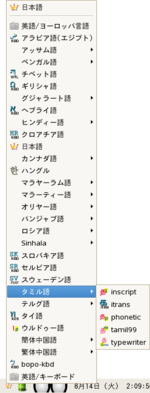
必要なキーボードをインストールするには、rootになって、以下を実行します。
yum install m17n-db-言語名
言語名 は、つぎのものから選べます:
arabic(エジプトのアラビア語)、chinese(中国語)、croatian(クロアチア語)、greek(現代ギリシア語)、hebrew(ヘブライ語)、russian(ロシア語)、serbian(セルビア語)、slovak(スロバキア語)、swedish(スウェーデン語)、amharic(アムハラ語)、armenian(アルメニア語)、dhivehi(ディベヒ語)、farsi(ペルシア語)、georgian(グルジア語)、kazakh(カザフ語)、latin(ラテン文字一般)、syriac(シリア語)、vietnamese(ベトナム語)、インドと東南アジアの言語。
* インドと東南アジアの言語についてはHelp:多言語対応 (インド系文字)を参照。
日本語についてはAnthyが利用できます。ローマ字入力、仮名入力、親指シフト配列から選択できます。
yum install scim-anthy
朝鮮語については、2ボル式、3ボル式とそれらの改良型のキーボードが利用できます。
yum install scim-hangul
キーボードをインストールしたら、ログインし直します。
言語ごとに、一般に使用されているいくつかの配列のキーボードから選択できます。たとえば繁体中国語では、注音輸入法 (zh)、併音輸入法 (zh)、倉頡輸入法 (zh) などのいくつかの入力方式から選択できます。
入力メソッドのホットキー(デフォルトでは[Ctrl]+[Space])を押して入力メソッドを有効にすると、デスクトップのパネルに現在選択されている言語のアイコンが表示されます。キーボードの切り替えは、このアイコンをクリックすると表示される一覧から選択すればできます(SCIMで切り替えのホットキーを設定し、アイコンから選択しなくてよいようにもできます。詳細はSCIMのヘルプを見てください)。
Unicode OpenTypeフォント
[編集]本節はインターネット上で取得可能なフリーフォントの一覧です。
リンク先より必要なフォントをダウンロードして利用することが可能です。
このフォントは、Microsoft WindowsとLinux、Mac OS Xのほとんどのディストリビューションで対応しています。
JIS X 0213にある文字
[編集]JIS X 0213:2004には、アイヌ語用片仮名、人名用漢字などが含まれます。
- IPAフォント 〈独立行政法人情報処理推進機構〉一般利用者の改変なき再配布は可。(IPAフォントも参照)
- XANO明朝U32フォント〈内田 明〉フリーフォント。品質はあまり高くありませんが、オペレーティングシステムにJIS X 0213に対応したフォントが含まれていないときは有用です。(XANO明朝も参照)
- Y.OzFont TTF JIS X 0213:2004パック 〈Y.Oz〉フリーソフト。手書き風の書体です。
- 和田研細丸ゴシック2004フォントの公開 〈田中哲朗〉フリーフォント。フォントによってはARIB外字や絵文字などの特殊文字、日本語文字に適した丸囲いの文字合成にも対応しています。(和田研フォントも参照)
- 花園明朝 自由かつ無償の漢字フリーフォントです。ISO/IEC 10646およびUnicode標準に収録されている87,791字を含む。CJK統合漢字拡張C・Dにも対応。非漢字は一部のみ含まれます。
- 環境によりコードポイントがずれて文字が正しく表示されない可能性があります。その場合はGitHubよりユーザーによるOTF版が開発されていますので、こちらを導入して下さい。
JIS X 0212にある文字
[編集]JIS X 0212-1990には、いくつかのダイアクリティカルマークつきラテン文字などが含まれます。
- VLゴシックフォントファミリ〈Dicey.Org〉文字によってM+ FONTSとさざなみフォントのどちらかのライセンスが適用されます。
インド系文字(ブラーフミー系文字)
[編集]エチオピア文字(アムハラ文字、ティグリニャ文字、ゲエズ文字)
[編集]- Abyssinica SIL〈国際SIL〉Unicode 4.1のマッピングに対応。AATにも対応。OFL。
- GF Zemen Unicode[リンク切れ]〈 Ge'ez Frontier Foundation[リンク切れ]〉GPL2。
カナダ先住民文字
[編集]- Pigiarniq Font(2010年10月11日時点のアーカイブ)〈ヌナブト準州政府〉ヌナブト準州政府が公開しているもの。
- Aboriginal Serif / Aboriginal Sans serif〈LANGUAGEGEEK〉。
ゴート文字
[編集]チェロキー文字
[編集]- Aboriginal Serif / Aboriginal Sans serif - チェロキー文字参照。
ティフナグ文字
[編集]- Polices tifinaghes Unicode[リンク切れ]〈IRCAM〉Institut Royal de la Culture Amazighe (IRCAM) が配布しているもの。
- Hapax Berbère〈Conseils HAPAX〉。説明(PDF、フランス語)。
ハングル・朝鮮漢字
[編集]- UnBatangほか〈KLDP.net〉UnBatang_0613.ttfはUnBatang単体、un-fonts-core-1.0.2-080608.tar.gzはそれ以外のUnFonts一式のセット。ファイル名は2014年4月25日現在のもの。
- Hamchorom LVT〈Korean TeX Society〉Hancom製のフリーフォントである Hamchorom フォントを古ハングル対応にしたもの。
その他
[編集]以下のサイトでも、多くのフリーフォントが見つかります。
- Alan Wood’s Unicode Resources: Unicode and Multilingual Support in HTML, Fonts, Web Browsers and Other Applications〈Alan Wood〉
- Computers and Writing Systems〈国際SIL〉
- Unicode Font Guide For Free/Libre Open Source Operating Systems〈unifont.org〉
- Gallery of Unicode Fonts〈WAZU JAPAN〉
- 「Sun-ExtA[リンク切れ]」「Sun-ExtB[リンク切れ]」- CJK統合漢字拡張A・B・C・Dに対応。
- Vietnamese Unicode FAQs〈sourceforge.net〉 - HAN NOM A・Bが、CJK統合漢字拡張A・Bに対応。
- Unicode Fonts for Ancient Scriptsのフォント - 多言語や多種多様な記号に対応した「Symbola」をはじめ、文字種に応じてAegean、Aegyptus、Akkadian、Analecta、Anatolian、Asea、Nilus、Maya、Musica、Unidingsといった多様なフォントがある。
- LANGUAGEGEEK FONTS - Aboriginal Serif、Aboriginal Sansがあり、ラテン文字のダイアクリティカルマークの合成に適している。
- Google Noto Fonts〈Google、アドビ〉- Notoシリーズのフォントが一括ダウンロード可能。多数のフォントファイルにより、ほとんどの言語や記号などをサポートしている。
脚注
[編集]注釈
[編集]- ^ 特殊文字という用語は俗称です。ハートなども特殊文字と呼ばれることがありますが、Unicodeでは違う名称です。Unicodeの範囲65520-65535にSpecialsと命名された区分がありますがそれを使用するのでもありません。
- ^ 以下、Microsoft 製品の対応状況については原則として 大阪外語大学「多言語処理研究室」のWindowsフォントに関する情報(2007年9月28日時点のアーカイブ) (2007年10月閲覧) によりました。
- ^ これらの記号についてはプラス記号とマイナス記号、不等号、部分集合を参照。
- ^ これらの記号についてはプラスマイナス記号、等号、不等号、部分集合を参照。
出典
[編集]- ^ “Windows 11、Windows 8.1、Windows 10Xそれぞれの事情”. ITmedia PC USER (2022年7月4日). 2022年8月21日閲覧。
- ^ アップル「Mac OS X 10.3 に付属の追加フォントをインストールする方法」2016年10月10日、アップル。2016年12月15日閲覧。
- ^ 「Mac OS X 10.4 のカスタムインストール」2016年1月28日、アップル。2016年12月15日閲覧。
- ^ 「Wordでユニコードチベット文字を表示/入力する方法(2008年3月22日時点のアーカイブ)」『高野山大学院生会のブログ』、2007年5月28日。2007年10月閲覧。
- ^ 日本語環境(2007年10月18日時点のアーカイブ)『Max OS X Leopard』アップル、2007年10月。および、エルゴソフト プレスリリース「egword Universal 2、egbridge Universal 2 をMac OS X 10.5 Leopard に対応させる『パワーアップキット for Leopard』を10月26日より公開(2007年10月23日時点のアーカイブ)」、2007年10月17日。
- ^ Sayama, Osamu「Japanese font update and add more iconv modules(2007年2月29日時点のアーカイブ)」『Osamu Sayama's Weblog』2007年1月27日。2007年11月閲覧。
関連項目
[編集]- 文字参照
- {{特殊文字}} - ブラウザによって表示できない文字があることをお知らせする案内文。
- {{Unicode}} - Unicodeフォントを指定するテンプレート。
- {{Lang}} - テキストの言語を指定するためのテンプレート。
- {{Script}} - テキストの文字体系を指定するためのテンプレート。
- m:ヘルプ:数式の書き方 - TeXの構文を使って数式を書く方法。
- Help:URL - URLによる外部リンクのしかた。
- Help:MediaWikiに適応するブラウザ
- Wikipedia:表示できない文字の代替画像一覧
- Help:ベトナム語
外部リンク
[編集]- 大阪外国語大学「多言語同時処理室(2010年4月13日時点のアーカイブ)」(多言語同時処理応用研究プロジェクト)- 主にWindowsとMacintoshでの多言語処理の情報。
- Unicode 10.0 Character Code Charts - Unicode文字表(16進法のみ)。ブラウザに依存しない、PDF形式(英文)
- Display Problems? - 代表的なプラットフォームでのUnicode表示のヘルプ(英文)
- 1 から65535までのUnicode表 - 10進法数字文字参照が使用しているブラウザでどのように見えるか確認できます。
- Alan Wood's Unicode Resources - 全Unicodeレンジを網羅する文字表示テストページ。OSごとのUnicode対応情報や、フォント、ユーティリティへのリンク集(英文)

